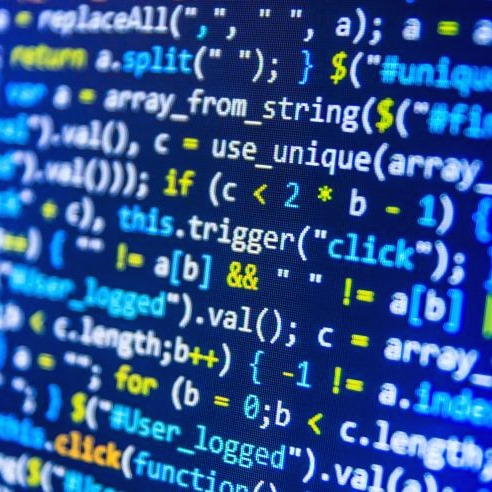티스토리 뷰
Flutter를 위한 높은 커스터마이징 가능성과 기능이 풍부한 캘린더 위젯이다.
특징
- 광범위하면서도 사용하기 쉬운 API
- 커스터마이징 가능한 스타일의 기본 UI
- 무제한 UI 디자인을 위한 커스텀 선택 빌더
- 로케일 지원
- 범위 선택 지원
- 다중 선택 지원
- 동적 이벤트 및 휴일
- 수직 자동 크기 조정 - 내용에 맞게 조정하거나 뷰포트를 채우기
- 여러 캘린더 형식 (월, 2주, 주)
- 수평 스와이프 경계 (첫날, 마지막 날)
설치
pubspec.yaml에 다음 줄을 추가하세요:
dependencies:
table_calendar: ^3.1.2
기본 설정
TableCalendar는 firstDay, lastDay 및 focusedDay를 제공해야 합니다:
firstDay: 캘린더에서 사용할 수 있는 첫 번째 날. 이 날 이전의 날에는 접근할 수 없습니다.lastDay: 캘린더에서 사용할 수 있는 마지막 날. 이 날 이후의 날에는 접근할 수 없습니다.focusedDay: 현재 선택된 날. 이 속성을 사용하여 현재 표시할 월을 결정합니다.
TableCalendar(
firstDay: DateTime.utc(2010, 10, 16),
lastDay: DateTime.utc(2030, 3, 14),
focusedDay: DateTime.now(),
);
인터랙티브 추가하기
기본 캘린더 위젯은 수평으로 스와이프하여 현재 표시된 월을 변경하는 것 외에는 그다지 인터랙티브하지 않습니다. 특정 콜백을 지정하면 쉽게 인터랙티브하게 만들 수 있습니다.
사용자의 탭에 반응하여 탭한 날을 선택된 것으로 표시하려면 다음 코드를 추가하세요:
selectedDayPredicate: (day) {
return isSameDay(_selectedDay, day);
},
onDaySelected: (selectedDay, focusedDay) {
setState(() {
_selectedDay = selectedDay;
_focusedDay = focusedDay; // `_focusedDay`도 여기에서 업데이트합니다.
});
},
동적으로 표시되는 캘린더 형식을 업데이트하려면 다음 코드를 추가하세요:
calendarFormat: _calendarFormat,
onFormatChanged: (format) {
setState(() {
_calendarFormat = format;
});
},
이 두 가지 변경 사항을 통해 캘린더가 인터랙티브하고 사용자 입력에 반응하도록 할 수 있습니다.
focusedDay 업데이트
focusedDay를 정적 값으로 설정하면 TableCalendar 위젯이 재구성될 때마다 그 특정 focusedDay를 사용하게 됩니다. 빠르게 테스트하려면 focusedDay를 DateTime.now()로 설정하고 다음 월로 스와이프한 후 핫 리로드를 트리거하세요 - 캘린더가 "초기 상태"로 "리셋"됩니다. 이를 방지하려면 콜백이 focusedDay를 노출할 때마다 이를 저장하고 업데이트해야 합니다.
다음 콜백을 추가하여 기본 설정을 완료하세요:
onPageChanged: (focusedDay) {
_focusedDay = focusedDay;
},onPageChanged() 콜백 안에서 setState()를 호출할 필요는 없습니다. 저장된 값을 업데이트하기만 하면 나중에 위젯이 재구성될 때 적절한 focusedDay를 사용할 수 있습니다.
완전한 예제는 여기에서 확인할 수 있습니다. 다른 예제는 여기에서 확인할 수 있습니다.
이벤트
완전한 예제는 여기에서 확인할 수 있습니다.
TableCalendar 위젯에 커스텀 이벤트를 제공할 수 있습니다. 이를 위해 eventLoader 속성을 사용하세요 - DateTime 객체가 제공되며, 이 객체에 이벤트 목록을 할당해야 합니다.
eventLoader: (day) {
return _getEventsForDay(day);
},_getEventsForDay()는 어떤 구현도 가능하며, 예를 들어 Map<DateTime, List<T>>를 사용할 수 있습니다:
List<Event> _getEventsForDay(DateTime day) {
return events[day] ?? [];
}기억할 점은 DateTime 객체가 날짜와 시간 부분 모두로 구성되어 있다는 것입니다. 많은 경우 이 시간 부분은 캘린더 관련 측면에서 불필요합니다.
맵을 사용할 경우 LinkedHashMap을 사용하는 것이 좋습니다 - 이렇게 하면 두 DateTime 객체의 날짜 부분만 비교하여 동등성 비교를 재정의할 수 있습니다:
final events = LinkedHashMap(
equals: isSameDay,
hashCode: getHashCode,
)..addAll(eventSource);
주기적인 이벤트
eventLoader를 사용하면 패턴에 따라 반복되는 이벤트를 쉽게 추가할 수 있습니다. 예를 들어, 매주 월요일에 이벤트를 추가하려면 다음 코드를 사용할 수 있습니다:
eventLoader: (day) {
if (day.weekday == DateTime.monday) {
return [Event('Cyclic event')];
}
return [];
},
탭으로 선택된 이벤트
하루를 탭하여 선택된 이벤트의 하위 목록을 가지는 것이 자주 필요합니다. 이를 달성하려면 onDaySelected 콜백 안에 eventLoader에 제공한 동일한 방법을 사용할 수 있습니다:
void _onDaySelected(DateTime selectedDay, DateTime focusedDay) {
if (!isSameDay(_selectedDay, selectedDay)) {
setState(() {
_focusedDay = focusedDay;
_selectedDay = selectedDay;
_selectedEvents = _getEventsForDay(selectedDay);
});
}
}
완전한 예제는 여기에서 확인할 수 있습니다.
CalendarBuilders로 사용자 정의 UI
자신만의 위젯으로 UI를 커스터마이즈하려면 CalendarBuilders를 사용하세요. 각 빌더를 사용하여 UI를 선택적으로 오버라이드할 수 있으며, 최소한의 노력으로 매우 구체적인 디자인을 구현할 수 있습니다.
어떤 빌더에서 null을 반환하면 기본 스타일이 사용됩니다. 예를 들어, 다음 코드 조각은 일요일의 주중 레이블(Sun)만 오버라이드하며, 다른 주중 레이블은 변경하지 않습니다:
calendarBuilders: CalendarBuilders(
dowBuilder: (context, day) {
if (day.weekday == DateTime.sunday) {
final text = DateFormat.E().format(day);
return Center(
child: Text(
text,
style: TextStyle(color: Colors.red),
),
);
}
},
),
로케일
캘린더를 원하는 언어로 표시하려면 locale 속성을 사용하세요. 이를 지정하지 않으면 기본 로케일이 사용됩니다.
초기화
로케일을 사용하기 전에 날짜 형식을 초기화해야 할 수도 있습니다.
간단한 방법은 다음과 같습니다:
intl패키지를pubspec.yaml파일에 추가합니다.main()을 다음과 같이 수정합니다:
import 'package:intl/date_symbol_data_local.dart';
void main() {
initializeDateFormatting().then((_) => runApp(MyApp()));
}이 두 단계를 수행한 후, 앱은 다양한 언어로 TableCalendar를 사용할 준비가 됩니다.
언어 지정
언어를 지정하려면 locale 속성에 문자열 코드를 전달하세요.
예를 들어, TableCalendar를 폴란드어로 설정하려면:
TableCalendar(
locale: 'pl_PL',
),
참고: FormatButton의 텍스트 언어를 변경하려면 직접 수행해야 합니다. availableCalendarFormats 속성을 사용하고, 번역된 문자열을 전달하세요. 원하는 i18n 방법을 사용하세요.
또한, formatButtonVisible을 false로 설정하여 버튼을 완전히 숨길 수도 있습니다.
'Flutter > 패키지' 카테고리의 다른 글
| 플러터 위젯 테스트 _ 2. 위젯 찾기 (0) | 2025.04.21 |
|---|---|
| flutter] table_calendar > TableCalendar<T> 클래스 (1) | 2024.09.05 |
| flutter] table_calendar > CalendarBuilders 클래스 (0) | 2024.09.05 |